
Vedeli ste to je možné zvýšiť intenzitu baterky vášho mobilu? Toto je detail, na ktorý sa len zriedka zastavíme, kým nepríde čas, keď budeme potrebovať viac svetla. Teraz je tu niekoľko otázok a pochybností, na ktoré musíme na túto tému odpovedať.
Aby sme to urobili, najprv si pohovorme, prečo je užitočné, aby zariadenia obsahovali možnosť nastavenia úrovne jasu vašej baterky. Po druhé, vysvetlíme ako zvýšiť intenzitu baterky na mobile. A nakoniec uvidíme, ktoré modely telefónov túto funkciu majú a ktoré nie.
Upravte intenzitu baterky. Načo to je?

Komu nepomohla funkcia baterky na jeho telefóne z väzenia? Úprimne povedané, toto je jedna z možností, ktorú na svojom mobile využívame najviac. A je to tak, že svetlo fotoaparátu neslúži len na fotenie osvetlených fotografií na tienistom mieste. To isté svetlo môže pomôžte nám pri chôdzi po tmavej ceste alebo ľahšie nájdete predmety.
Pravda je však taká nie vždy potrebujeme rovnakú úroveň jasu baterky. Vtedy sa nám veľmi hodí funkcia úpravy jeho intenzity. Úrovne sa zvyčajne pohybujú od 1 (najmenej tlmená) do 5 (najjasnejšia úroveň). To nám umožňuje zmeniť z tlmeného svetla na silné svetlo, podľa okolností.
Ako môžete zvýšiť intenzitu baterky na vašom mobile s Androidom?
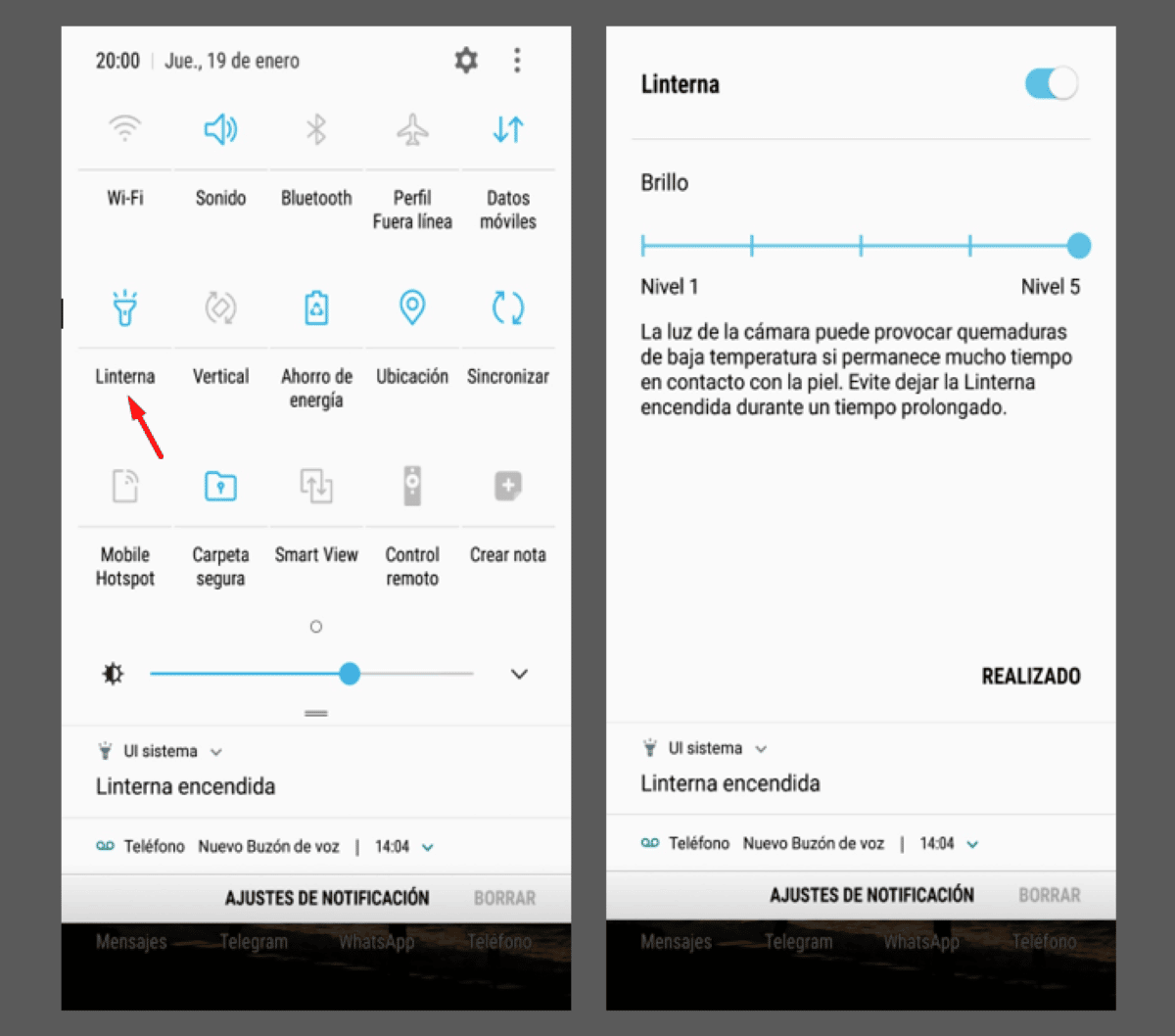
Funkcia baterky na telefónoch V zásade má dva stavy: zapnutý a vypnutý.. Ak ju chcete zapnúť, stačí stlačiť ikonu baterky a to isté ju vypnete. Niektoré modely však obsahujú možnosť nastavenia úrovne jasu.
Tiež, Ak chcete zvýšiť alebo znížiť intenzitu v systéme Android, postupujte podľa týchto krokov:
- Posunutím prsta zhora nadol otvorte mobilné ovládacie centrum.
- Klepnutím na ikonu baterky ju zapnete.
- Po zapnutí dlho stlačte možnosť, aby ste videli úrovne jasu.
- Nastavte intenzitu od 1 (najjemnejšia) do 5 (najsilnejšia).
- Pripravený! Týmto spôsobom môžete zvýšiť intenzitu baterky.
Ako zvýšiť intenzitu baterky na mobile iPhone?
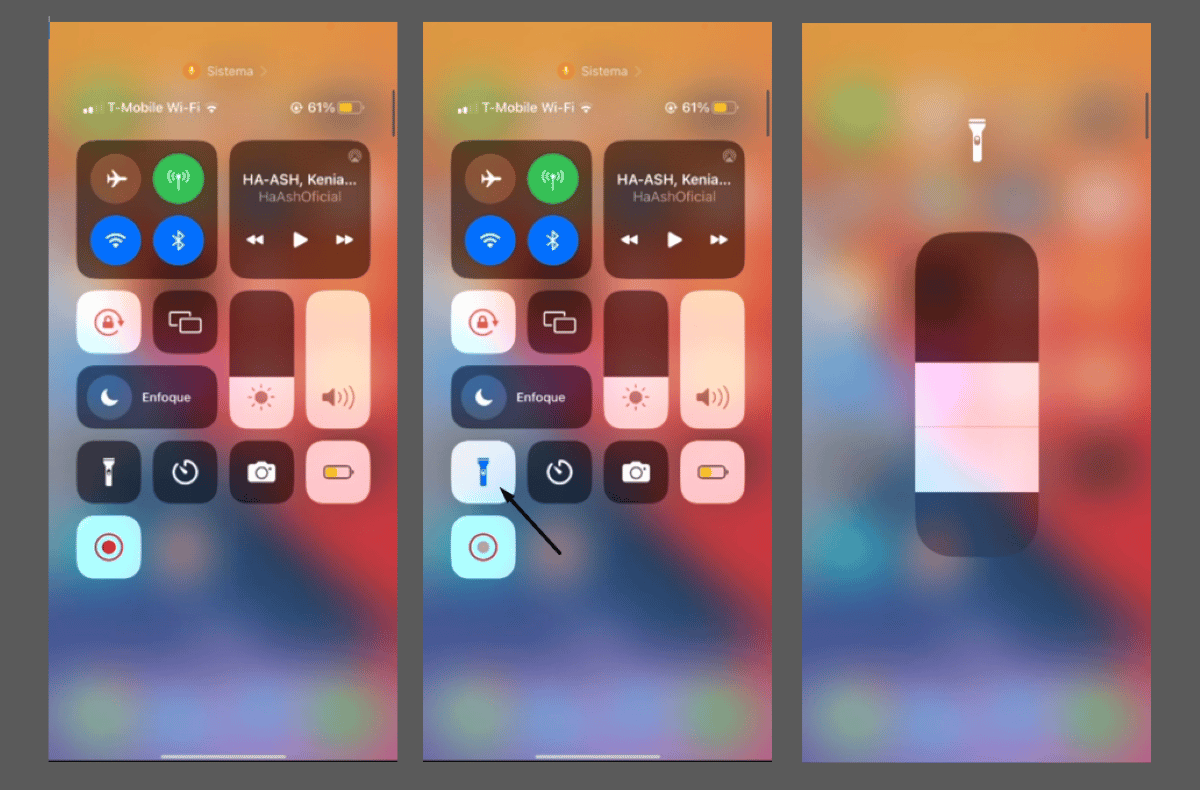
Mobily značky Apple disponujú aj funkciou nastavenia intenzity baterky. Ak chcete získať prístup, musíte postupovať podľa nasledujúcich krokov:
- Potiahnutím prsta zhora nadol po obrazovke mobilu otvorte ovládacie centrum.
- Klepnite na ikonu baterky a zapnite ju.
- Dlhým stlačením ikony zobrazíte možnosti jasu.
- Intenzitu baterky upravte posunutím prsta nadol, aby ste jas znížili, a nahor, aby ste ho zvýšili.
Podobne nezabudnite, že úroveň jasu, ktorú nastavíte, bude predvolená vo funkcii baterky. Preto zakaždým, keď budete chcieť iný, budete musieť vykonať príslušné úpravy podľa vyššie uvedených krokov.
Aké mobily umožňujú nastavenie intenzity baterky?
Aj keď je funkcia nastavenia intenzity baterky veľmi užitočná, bohužiaľ nie všetky mobilné modely ňou disponujú. V skutočnosti, Je to možné len na mobiloch s operačným systémom One UI (Samsung Galaxy) a iOS (iPhone).
Vďaka tejto možnosti je v týchto modeloch možné odstupňovať svetlo od nízkej úrovne po vysokú úroveň. Teraz existuje niekoľko pripomienok, ktoré chce spoločnosť Samsung mať na pamäti pri nastavovaní intenzity baterky. Napríklad, Keď dosiahnete úroveň 4 alebo 5, na obrazovke sa zobrazí nasledujúce upozornenie:
„Svetlo z fotoaparátu môže spôsobiť nízkoteplotné popáleniny, ak zostane v kontakte s pokožkou dlhší čas. Nenechávajte baterku zapnutú dlhší čas."
Iné spôsoby zapnutia mobilnej baterky
Vo všeobecnosti mobilnú baterku zapíname zobrazením lišty funkcií a kliknutím na ikonu. Nie je to však jediný spôsob, ako to urobiť. V skutočnosti, svetlo je možné aktivovať len zatrasením mobilom, pomocou klávesových skratiek gestom alebo pomocou čítačky odtlačkov prstov vášho telefónu. Ako môžete využiť tieto možnosti? Pozrime sa.
Zapnite baterku potrasením telefónu
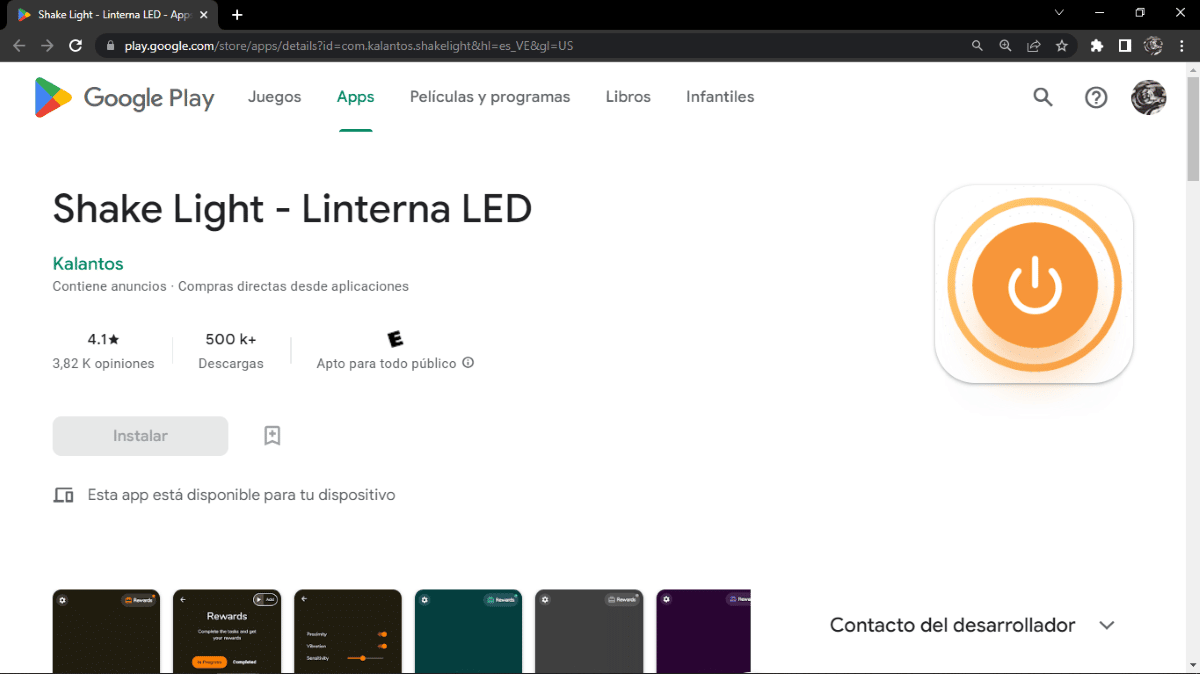
Hľadanie, nájdenie a stlačenie ikony baterky nemusí byť také rýchle, ako by sme chceli. pretože aktivujte baterku len potrasením telefónu Je to naozaj užitočné, najmä ak sme v naliehavej situácii. Ako to môžeš urobiť? Postupujte podľa týchto krokov:
- Stiahnite si na Google Play Aplikácia Shake Light.
- Otvorte aplikáciu a povoľte jej trvalé používanie.
- Potrasením mobilom zo strany na stranu ho zapnete a vypnete.
- Pripravený! Pomocou tejto aplikácie aktivujete baterku za menej ako sekundu.
Aktivujte skratky gest na aktiváciu baterky
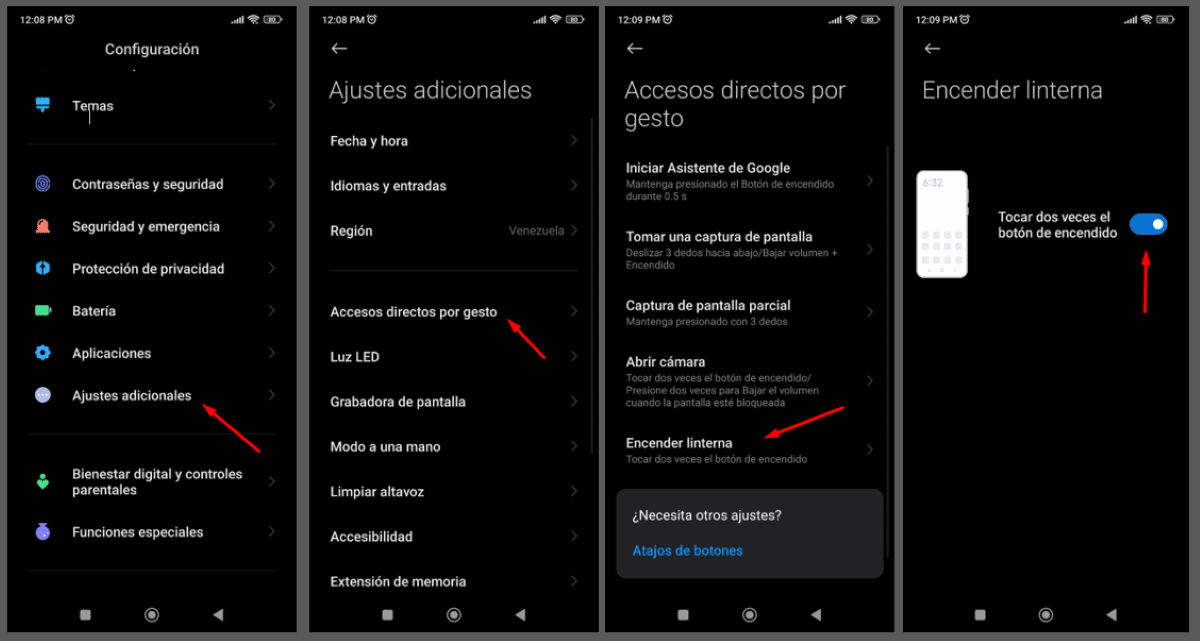
Ďalším jednoduchým spôsobom, ako zapnúť baterku telefónu, je aktivácia skratiek gestom na vašom Androide. Pri tejto metóde ho zapnete iba dvojitým stlačením vypínača. Aké kroky musíte vykonať, aby ste túto možnosť aktivovali? Nasledujúci:
- Prejdite do časti Nastavenia alebo Nastavenia mobilu.
- Potom prejdite na „Ďalšie nastavenia“.
- Kliknite na „Skratky gestom“.
- Nájdite a kliknite na možnosť „Zapnúť baterku“.
- Zapnite možnosť „Dvakrát ťuknite na tlačidlo napájania“.
- Dvakrát klepnite na tlačidlo napájania a skontrolujte, či je baterka zapnutá.
- Pripravený! Týmto spôsobom si môžete zapnúť aj baterku.
Aktivujte baterku pomocou snímača odtlačkov prstov vášho mobilu
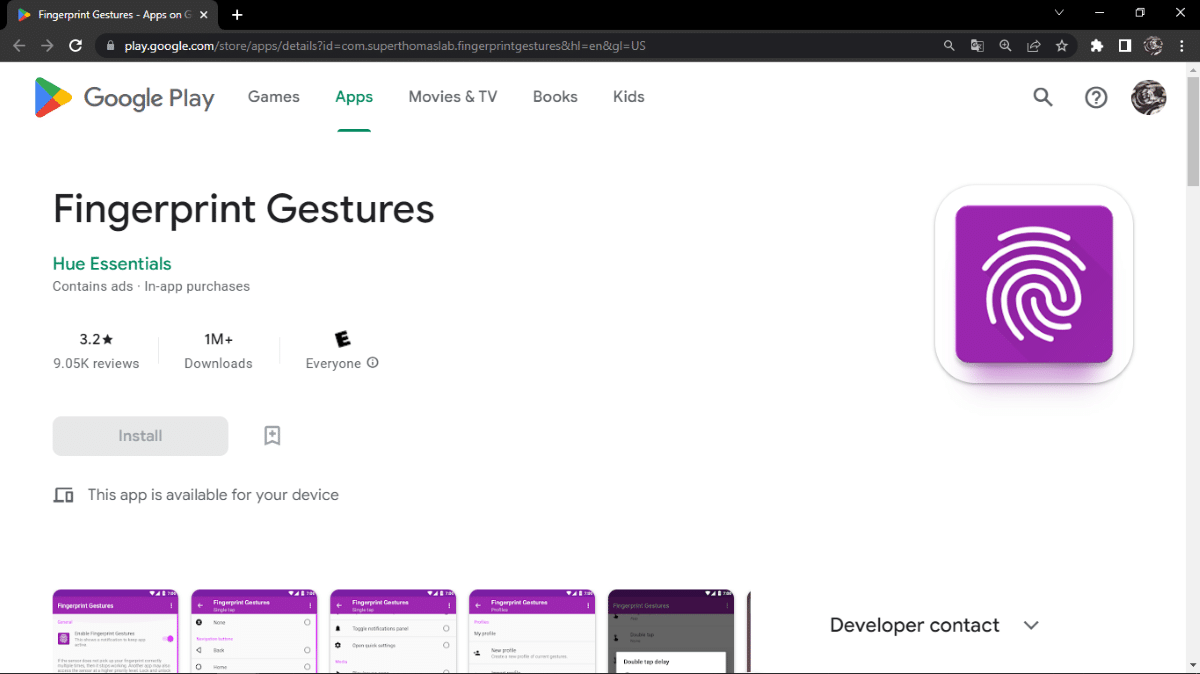
Posledná možnosť je aktivujte baterku pomocou snímača odtlačkov prstov vášho telefónu. Teraz, aby ste to dosiahli, si budete musieť stiahnuť aplikáciu tretej strany, napríklad „Gestá odtlačkov prstov“. Po nainštalovaní postupujte takto:
- Otvorte aplikáciu a udeľte povolenia.
- Zapnite prepínač aplikácií.
- Vyberte gesto, ktorým chcete zapnúť baterku. Môže to byť jedno ťuknutie, dve ťuknutia alebo krátke potiahnutie.
- Kliknite na 'Flashlight'.
- Skontrolujte, či bola možnosť aktivovaná vykonaním gesta, ktoré ste vybrali na snímači odtlačkov prstov.
- Pripravený! Týmto spôsobom môžete rýchlo zapnúť a vypnúť baterku.